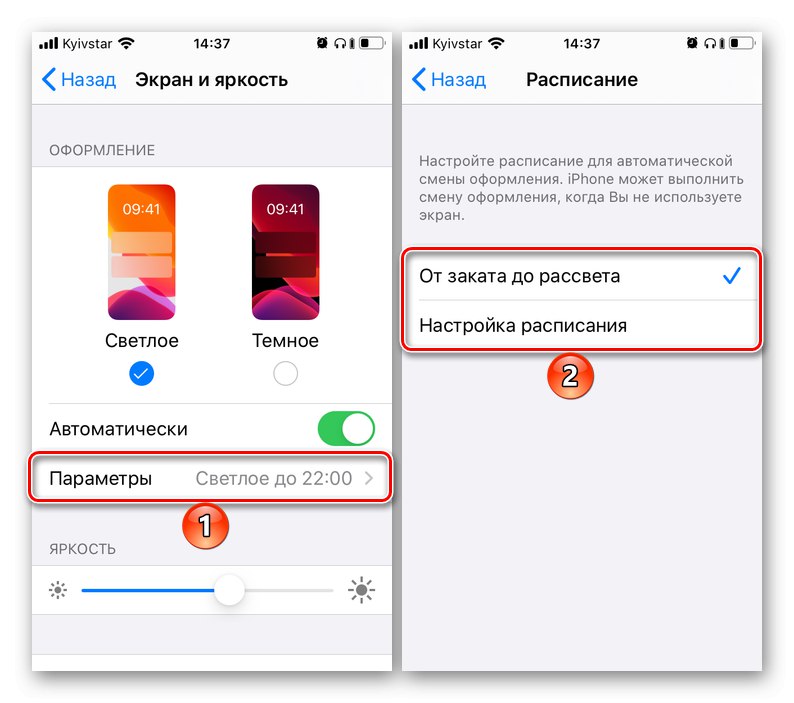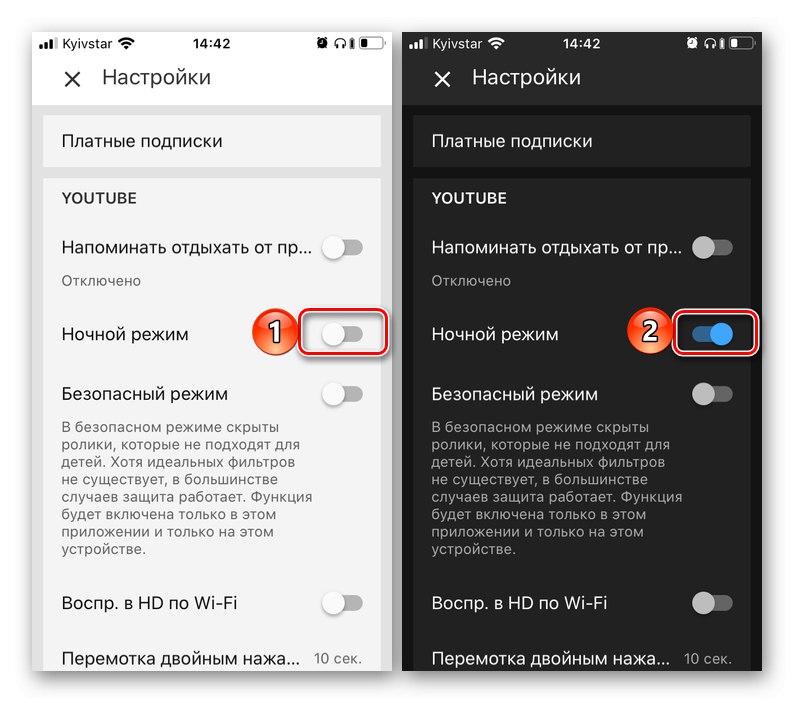Vsaka posodobitev sistema iOS poleg odpravljanja napak in izboljšanja uporabniške izkušnje uvaja nove funkcije in zmogljivosti ter delno spreminja tudi vmesnik. Slednjega v različici 13 operacijskega sistema "apple" je mogoče spremeniti skozi težko pričakovano inovacijo - temno temo. Tukaj je opisano, kako ga aktivirati v iPhonu.
Temni način v iPhonu
Možnost aktiviranja temne teme je na voljo takoj po posodobitvi na iOS 13, torej takoj, ko jo namestite in se iPhone zažene v sistem, boste pozvani, da izberete eno od dveh možnosti zasnove vmesnika ali eno samodejno spremenite v drugo. Če ste to okno zamudili med "prvim" zagonom posodobljene naprave, uporabite spodnja priporočila.
1. možnost: Samodejna sprememba
Temna tema ni namenjena le spreminjanju "bele" zasnove vmesnika, ki je v letih uporabe iPhona postala dolgočasna, temveč tudi zmanjšanju obremenitve oči v temi, zato bi bila najboljša rešitev njena samodejna namestitev po urniku.
- Odpri "Nastavitve" iPhone, se pomaknite malo navzdol in odprite razdelek "Zaslon in svetlost".
- Pod oknom za izbiro možnosti kože ("Luč"/"Temno") obrnite stikalo v aktivni položaj »Samodejno«.
- Temna tema bo nameščena, vendar le, če je bila aktivirana po sončnem zahodu. Če želite prilagoditi "obnašanje" tega načina, tapnite element, ki se prikaže "Opcije"... Izbirate lahko med dvema možnostma:
- "Od mraka do zore";
- "Načrtovano".
![Določite možnosti za spreminjanje kože na iPhoneu]()
S prvim je vse jasno, z drugim pa lahko nastavite omogočanje in onemogočanje temne teme, kot se vam zdi primerno. Kliknite ta element in določite čas aktiviranja za vsak način - svetlo in temno.
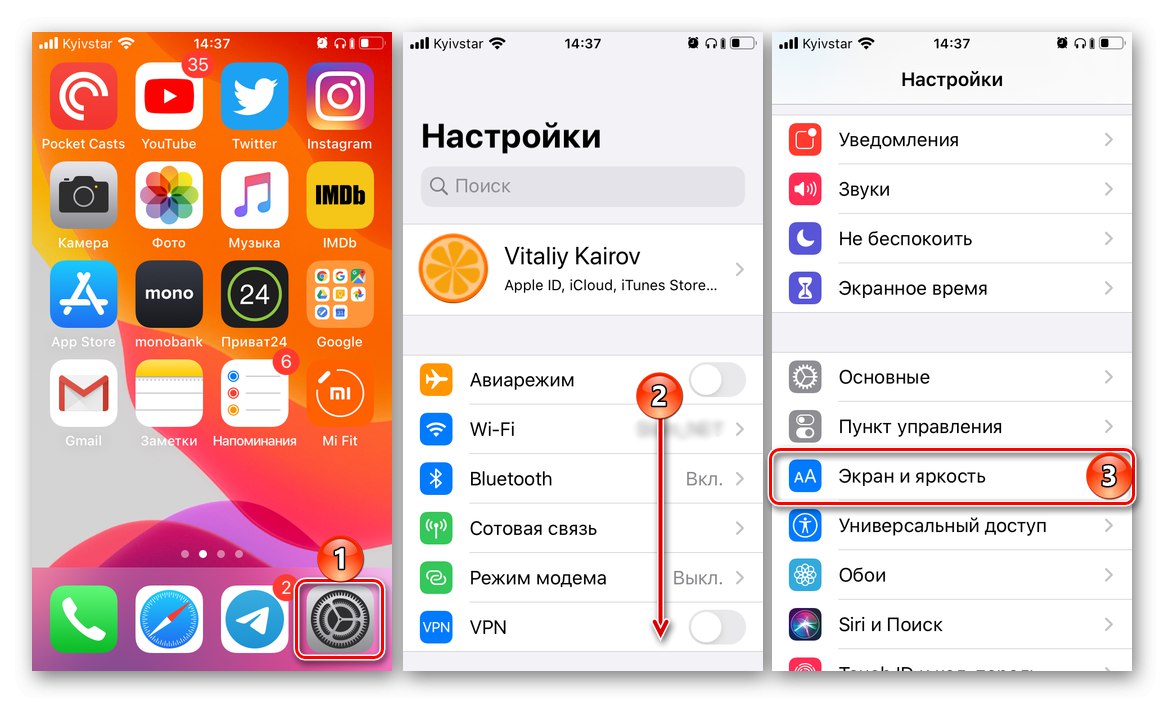
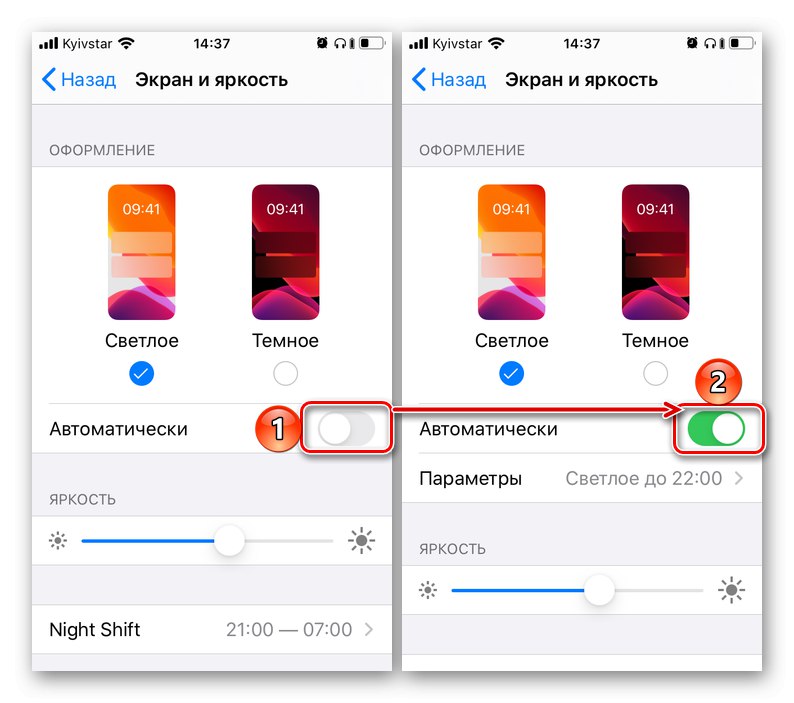
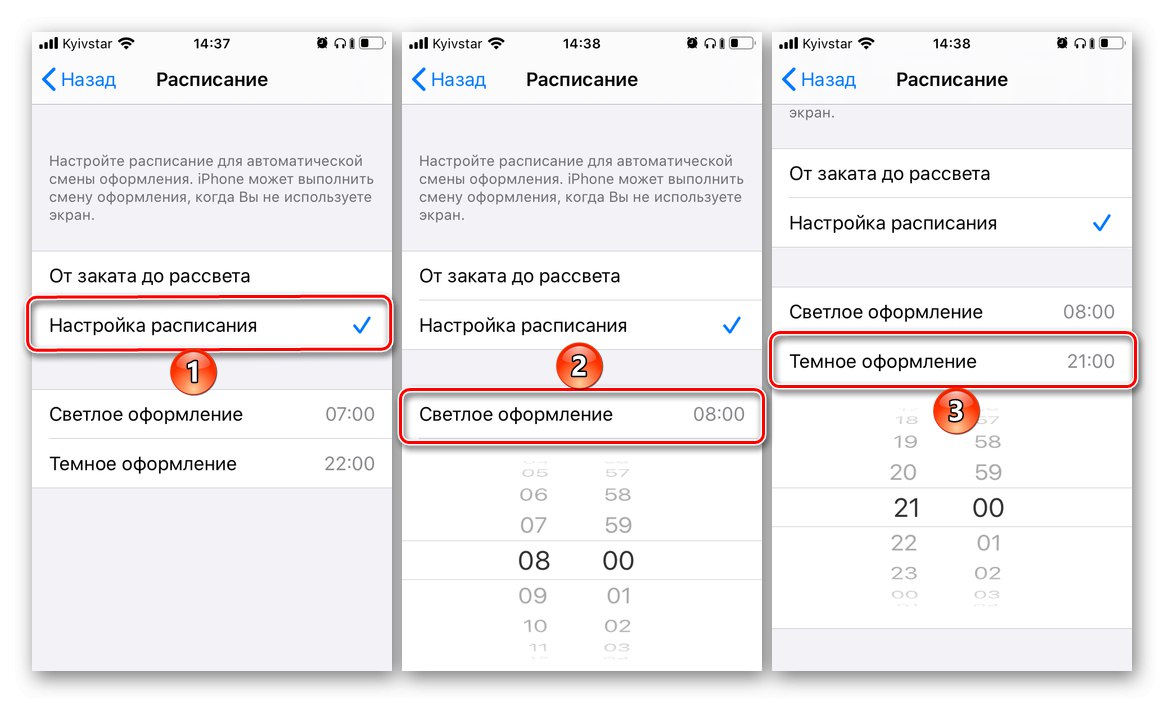
Temna tema velja za vse elemente operacijskega sistema, aplikacije z blagovno znamko Apple, pa tudi za tiste programe drugih proizvajalcev, katerih razvijalci so uvedli samodejno podporo za to funkcijo.
2. možnost: samo temni način
Če želite, da je vmesnik iOS vedno predstavljen v temnem slogu, boste morali slediti še preprostejšim korakom.
- IN "Nastavitve" iPhone pojdite na razdelek "Zaslon in svetlost".
- V zgornjem bloku, kjer so predstavljene barvne možnosti vmesnika, izberite "Temno"tako, da v potrditveno polje pod istoimenskim elementom postavite oznako.
- Če stikalo »Samodejno« je v aktivnem položaju, ga onemogočite, da se temna tema ob zori ali po urniku ne spremeni v svetlo.
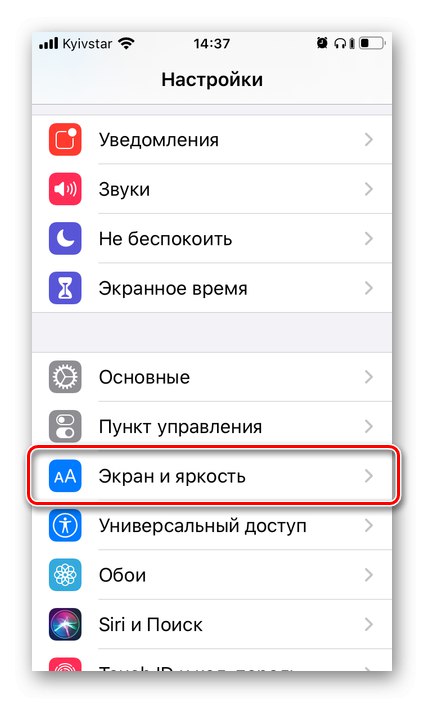
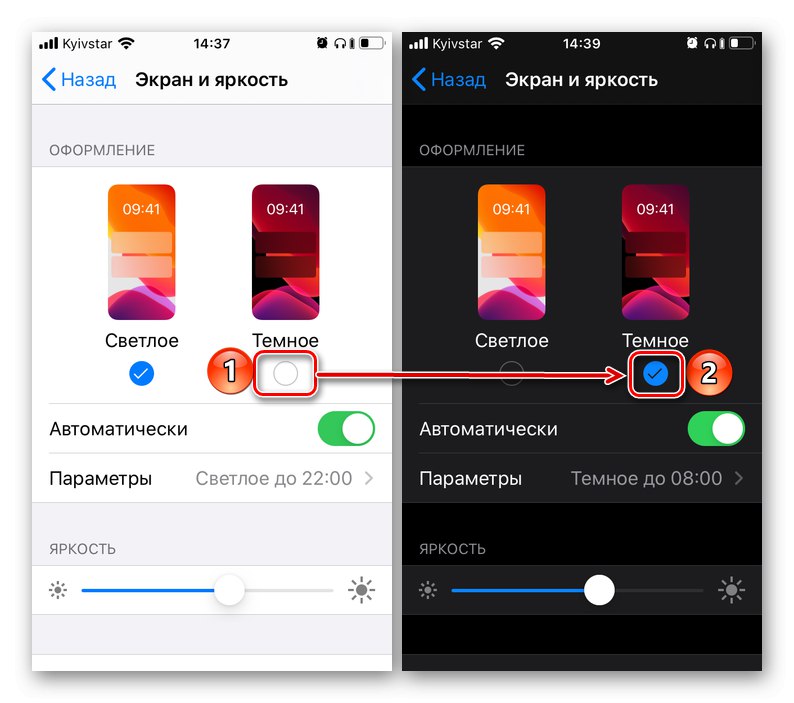
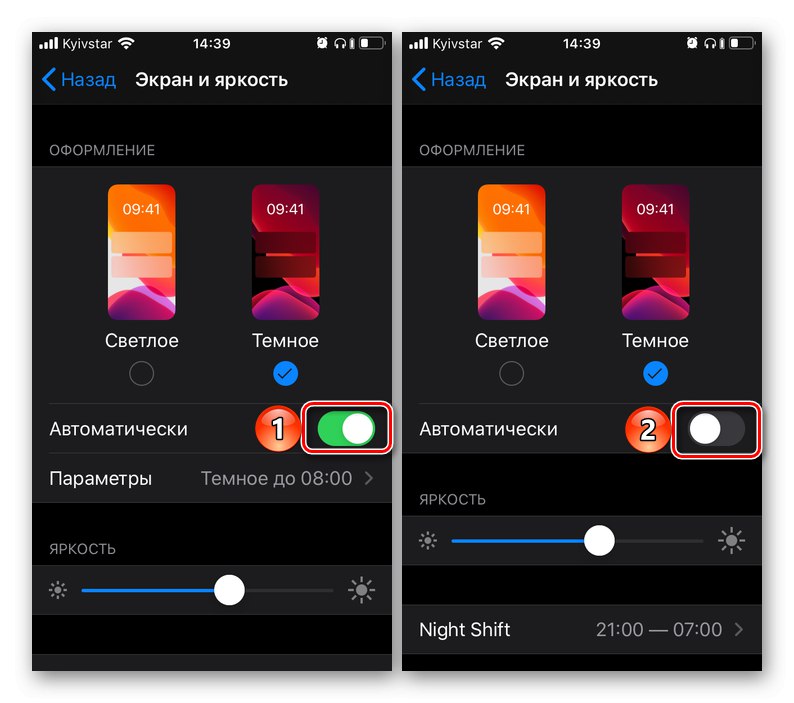
Nova ozadja, ki so se pojavila v iOS-u skupaj s temno temo, so predstavljena naenkrat v dveh različicah, natančneje se preprosto "prilagodijo" zasnovi vmesnika in postanejo svetla ali temna, odvisno od nastavljenega načina.
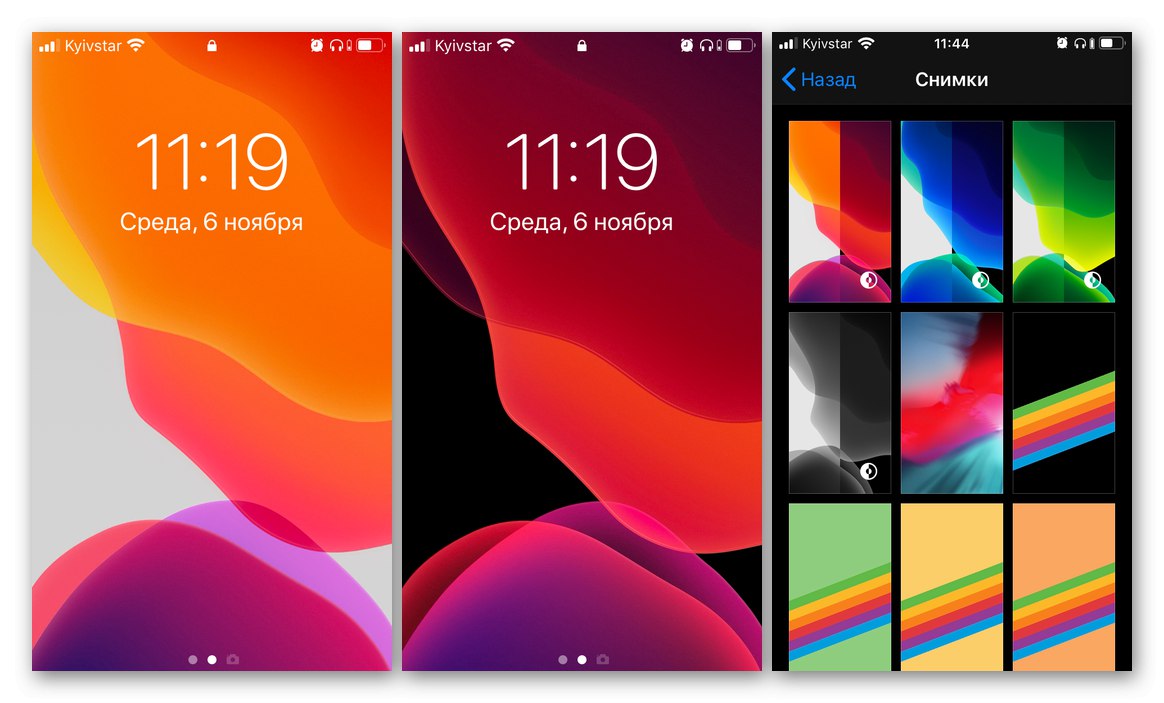
Dodajanje gumba za spremembo načina v nadzorni center
Če ne želite ves čas uporabljati temne teme, vendar menite, da tudi ni zaželeno, da bi jo namestili po urniku, lahko zagotovite bolj priročen in hitrejši način za preklapljanje barvnih shem, tako da ne bo treba stalno dostopati do nastavitev. Če želite to narediti, preprosto dodajte preklopnik tem na nadzorno točko (CP). To se naredi na naslednji način:
- Teči "Nastavitve", se pomaknite navzdol in pojdite na razdelek "Ukazni center".
- Za udobje premaknite stikalo nasproti predmeta "Dostop v aplikacijah", če to ni bilo storjeno prej (neobvezno), nato tapnite vrstico "Prilagodi kontrolnike".
- Pomaknite se do seznama razpoložljivih dejanj do konca in poiščite tam "Temni način" in se dotaknite zelenega gumba plus na levi strani tega imena.
- Zdaj se vrnite na vrh seznama s kontrolniki - gumb za aktiviranje temne teme bo dodan številki, ki je na voljo v PU. V istem bloku lahko določite njegovo lokacijo glede na druge elemente - samo premaknite ga na katero koli priročno mesto, tako da držite in potegnete tri vodoravne črte, ki se nahajajo desno od imena predmeta.
- Po končanih potrebnih manipulacijah tapnite napis, ki se nahaja v zgornjem levem kotu zaslona "Nazaj", nato preverite, kako deluje gumb za preklop načina oblikovanja in ali je na pravem mestu. Če želite to narediti, preprosto povlecite navzgor od dna zaslona. Po potrebi spremenite mesto stikala, tako da sledite korakom, opisanim v prejšnjem odstavku.
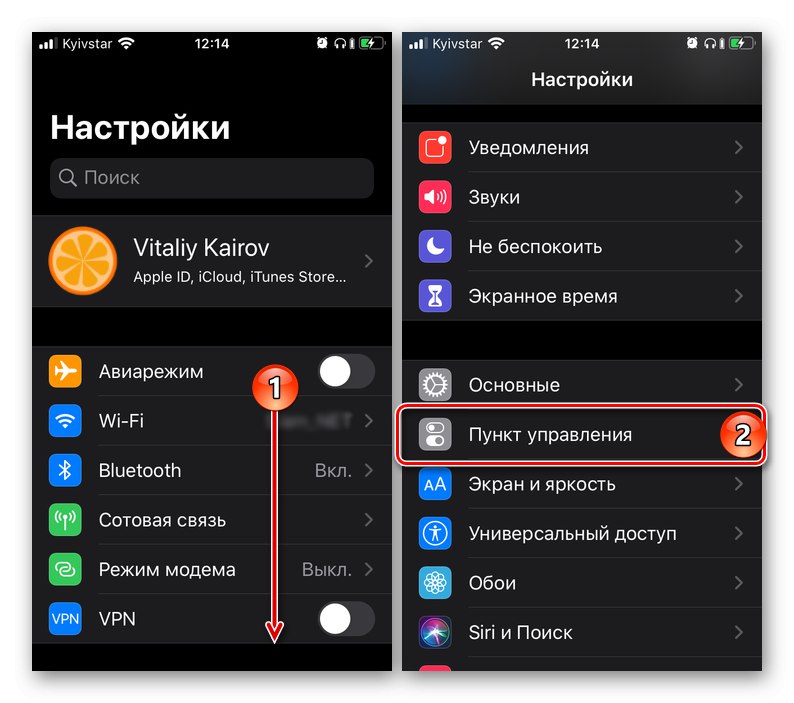
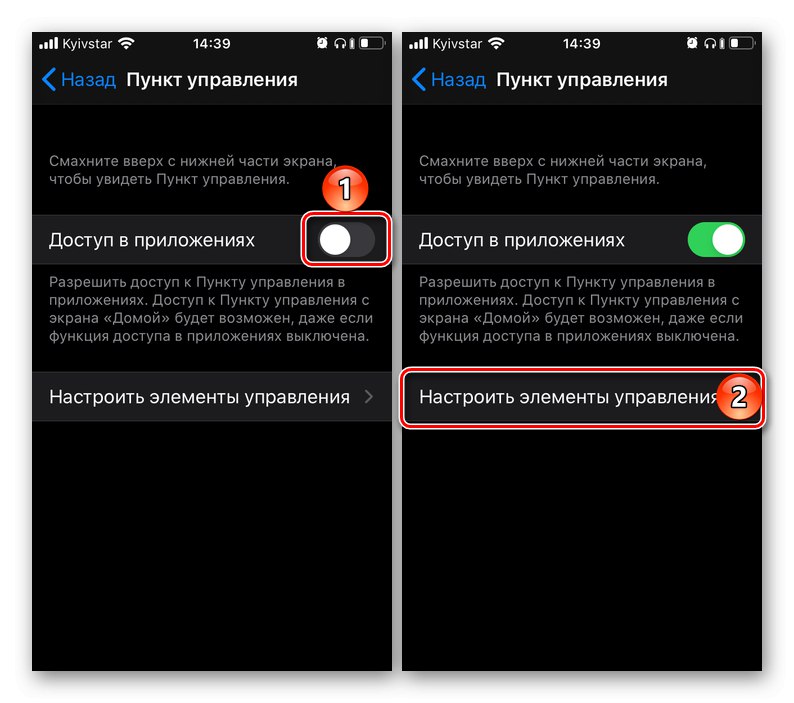
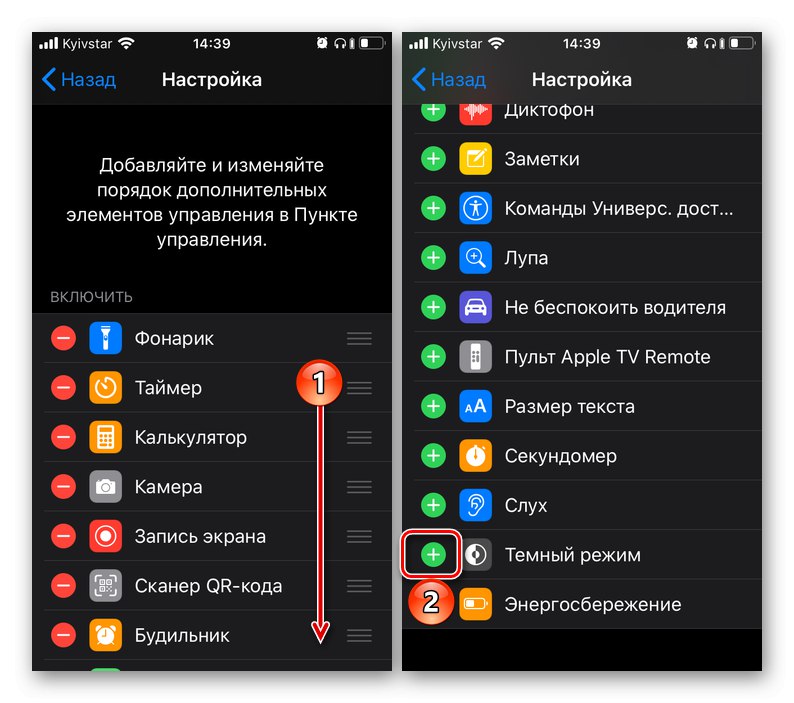
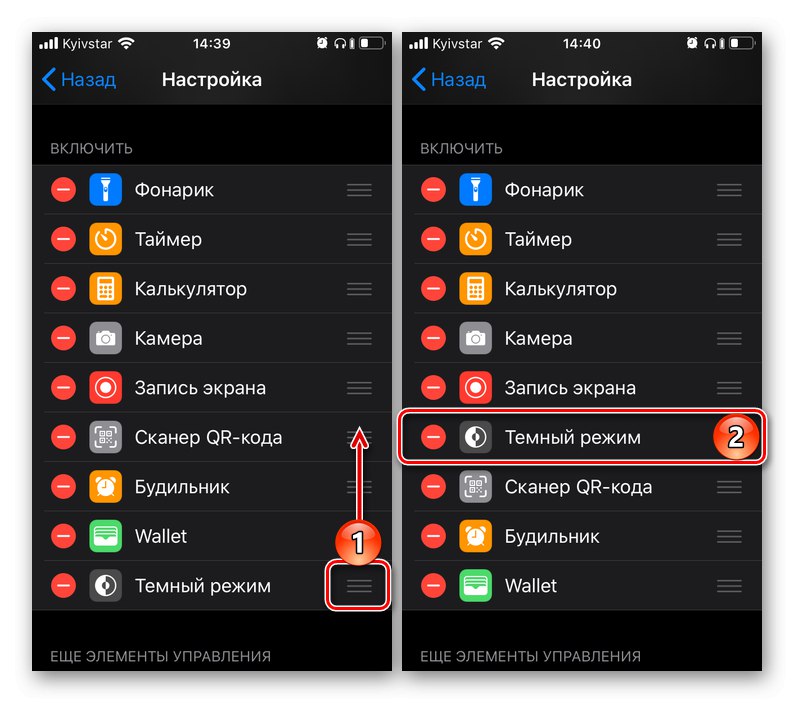
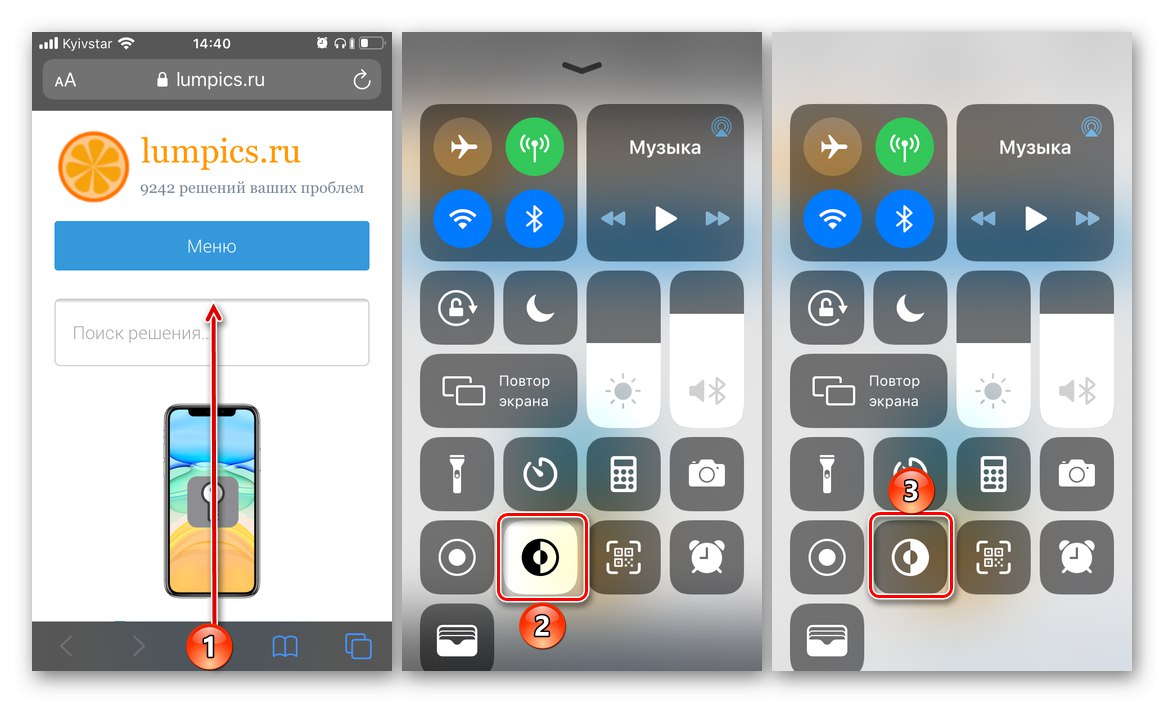
Zdaj imate nadzor nad spreminjanjem teme v iPhonu - samo prikličite PU in aktivirajte želeni način, svetel ali temen, kadar koli želite.
Izbirno: temna tema v aplikacijah drugih proizvajalcev
Kot že omenjeno, temni način velja za celoten operacijski sistem in standardne aplikacije. Pri tretjih osebah so stvari veliko bolj zapletene - obstajajo tri možnosti:
- Podpora za temno temo se izvaja na ravni programske opreme in se v aplikaciji aktivira pri preklopu na ta način v iPhonu. Možnosti oblikovanja ne morete upravljati sami - barvna zasnova se bo vedno ujemala s tisto v iOS-u.
- Funkcija je podprta s programsko opremo, vendar z ločenim stikalom ali elementom v nastavitvah. V tem primeru lahko temo spremenite iz svetle v temno in obratno, ne glede na to, katera je nameščena v operacijskem sistemu.
- Ni podpore temne teme. V nastavitvah aplikacije ga ni mogoče aktivirati in sprememba načina načrtovanja operacijskega sistema ne vpliva na nič. Tu ostane samo počakati in upati, da bo razvijalec prej ali slej uvedel možnost spremembe načina z eno od zgoraj navedenih dveh možnosti.
Logično je, da lahko v praksi dokažemo, kako aktivirati temni način v aplikacijah drugih proizvajalcev, kjer je za to predvideno ločeno stikalo. V vseh ostalih se bo tema bodisi samodejno spremenila, hkrati z aktiviranjem te v iOS-u, ali pa se to sploh ne bo zgodilo.
- Zaženite aplikacijo, v kateri želite aktivirati nočni način (v našem primeru bo to Youtube).
- Odpri "Nastavitve"... Običajno je ta razdelek predstavljen kot ločen element menija ali kot zavihek ali pa je na voljo s klikom na sliko profila. V našem primeru je zadnja možnost pomembna.
- Oglejte si seznam razpoložljivih možnosti in tam poiščite element, ki je odgovoren za aktiviranje temnega načina oblikovanja.
![Vklop nočnega načina v nastavitvah neodvisne aplikacije na iPhoneu]()
Lahko se mu reče tako ali "Temna tema"ali "Nočni način", ali nekako drugače, a po pomenu razumljivo.
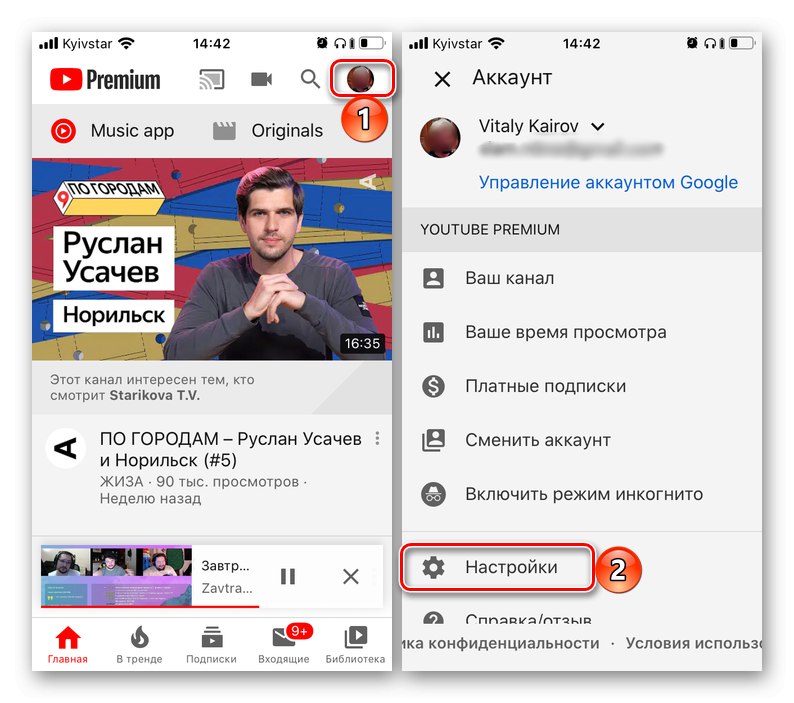
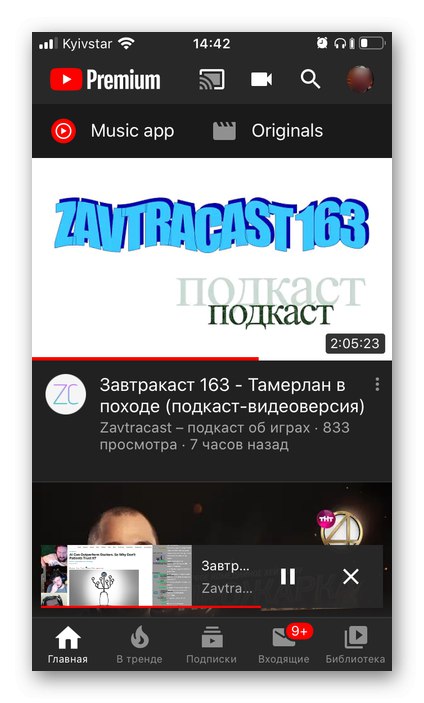
Poleg zgoraj omenjenega YouTuba je v aplikacijah tudi možnost samoaktivacije temnega načina Viber, Telegram, Twitter, V stiku z, Gboard in več drugih. V nekaterih izmed njih je na voljo več možnosti "zatemnjenega" oblikovanja.
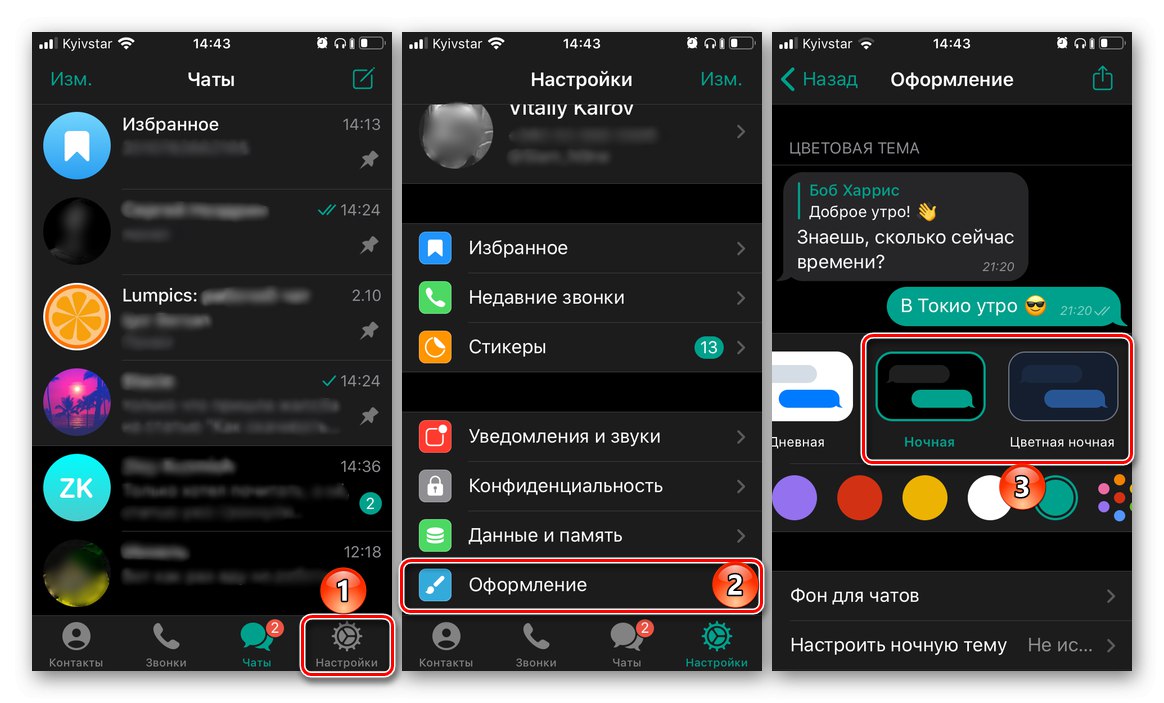
Zaključek
Vklop temnega načina na iPhonu je povsem preprost, stvari so bolj zapletene zunaj vmesnika iOS in standardnih aplikacij - ali ta funkcija deluje samodejno, ali jo morate aktivirati ročno, ali zanjo ni podpore. Pa vendar, prej ali slej jo mora večina razvijalcev uvesti.